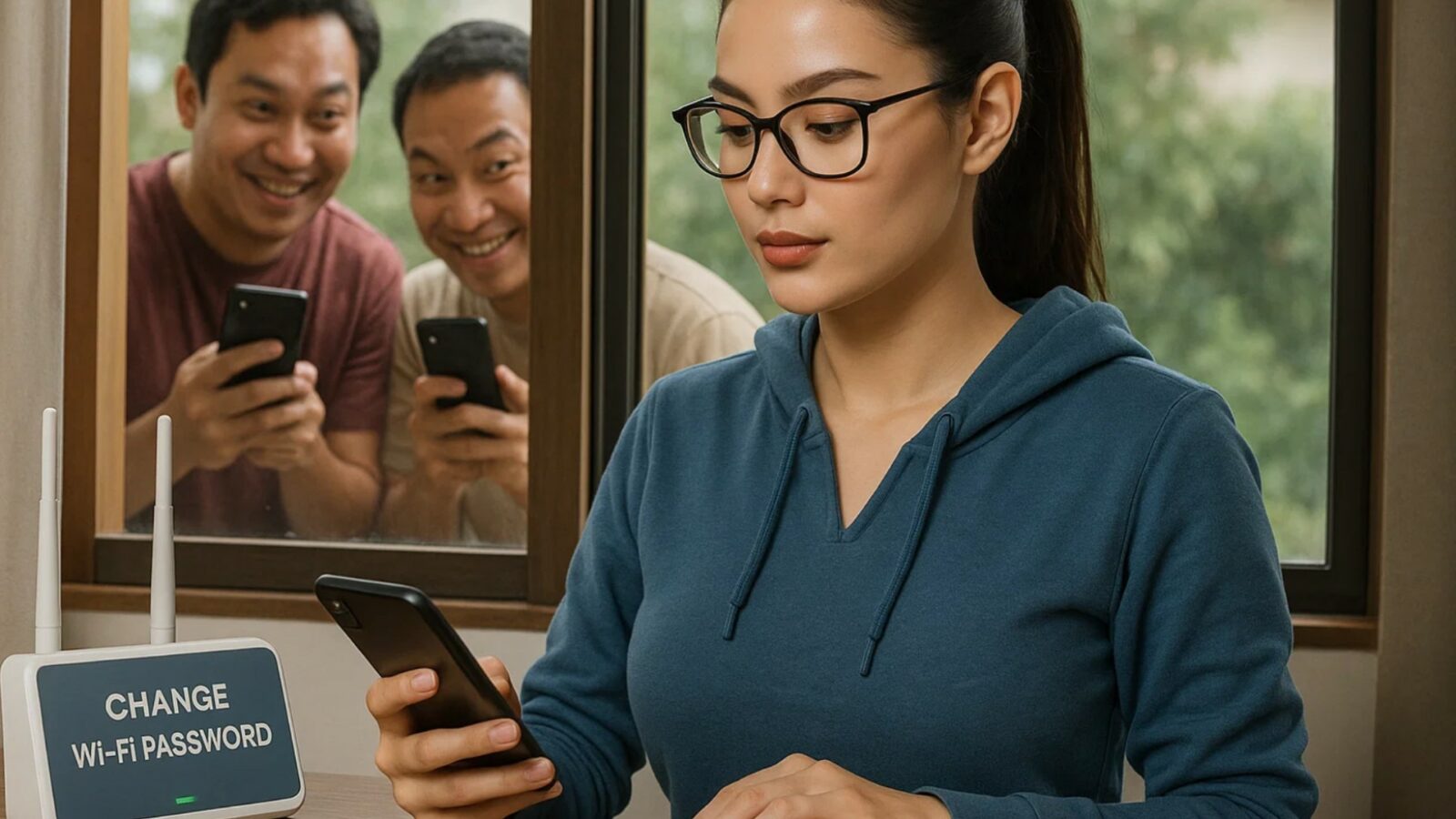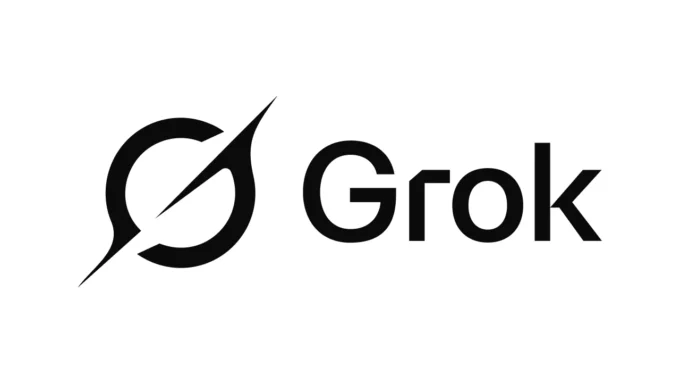finnews.id – Pernah merasa internet rumah mendadak lemot padahal kamu cuma buka YouTube dan scroll TikTok? Bisa jadi bukan cuma kamu yang menikmati WiFi itu. Ada “parasit tak kasat mata” yang numpang hidup—si pencuri WiFi.
Tenang, kamu nggak perlu jadi hacker buat usir mereka. Cukup dengan satu langkah cerdas: ganti password WiFi rumahmu secara berkala. Artikel ini bakal jadi panduan praktis dan simpel, cocok bahkan untuk kamu yang merasa gaptek teknologi.
Kenapa Harus Ganti Password WiFi?
Sama kayak kunci rumah, sandi WiFi juga bisa “dibobol” kalau terlalu gampang atau nggak pernah diganti. Apalagi kalau kamu pernah bagi-bagi password ke teman, tukang, atau tamu—tanpa sadar, bisa saja password itu nyebar.
Efek buruknya?
-
Internet lemot padahal kuota unlimited.
-
Keamanan data terancam (ya, WiFi itu jalur utama masuk ke perangkat kamu).
-
Sulit mengontrol siapa aja yang terkoneksi.
Makanya, mengganti password WiFi secara rutin itu penting. Bukan cuma soal kecepatan internet, tapi juga soal menjaga privasi digital kamu dan keluarga.
Siapkan Alat Tempur Sebelum Ganti Password
Sebelum memulai, kamu cuma butuh:
-
HP atau laptop yang sudah terkoneksi ke WiFi rumah.
-
Browser seperti Chrome, Safari, atau Firefox.
-
Username dan password default modem (biasanya ada di belakang perangkat, tertulis sebagai “admin” atau “user”).
Kalau semua sudah siap, yuk mulai langkah-langkahnya.
Cara Ganti Password WiFi Berdasarkan Modem
1. Ganti Password WiFi Indihome (Modem ZTE F609/F660)
Modem ini paling umum dipakai oleh pelanggan Indihome. Berikut langkah mengganti sandinya:
-
Buka browser dan ketik alamat IP:
192.168.1.1 -
Masukkan username:
admin, dan password:admin(kalau gagal login, cek stiker di belakang modem) -
Klik menu Network → pilih WLAN → lalu klik Security
-
Temukan kolom WPA Passphrase atau Password
-
Ganti dengan password baru yang kuat, kombinasi huruf besar-kecil, angka, dan simbol
-
Klik Submit atau Apply
Begitu selesai, semua perangkat yang sebelumnya terhubung akan terputus dan perlu koneksi ulang dengan password baru.